FTP is een van de oudste en meest gebruikte internetprotocollen. Oorspronkelijk ontworpen voor gebruik op de commandoregel, is het geëvolueerd naar een grafische gebruikersinterface. De meeste instrumenten zijn beheersinstrumenten voor de gegevensserver, maar er zijn ook client-toepassingen. Onze experts laten u zien hoe u de gespecialiseerde FTP-client FileZilla configureert en gebruikt.
Download en installatie
Voor de laatste versie van het programma gaat u naar de officiële website van het project. Ga in het zijmenu naar de downloadsectie. Biedt automatisch aan om de client-versie te downloaden van het besturingssysteem van waaruit u inlogt. Om de software te downloaden, klikt u op de knop met het pictogram van een tweeling. Als u een installatiebestand voor een ander besturingssysteem of een ander formaat nodig hebt, volgt u de link met “3”.
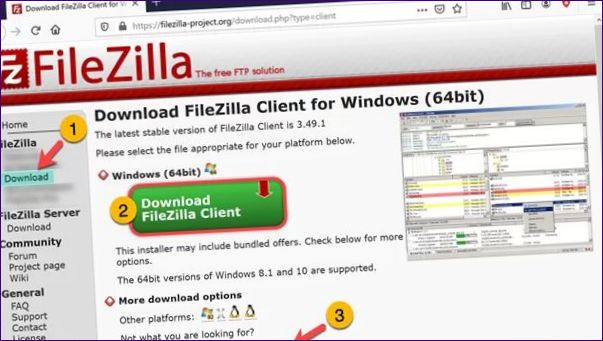
Klik op de knop Downloaden in de eerste van de drie kenmerkende kolommen in een pop-up venster.
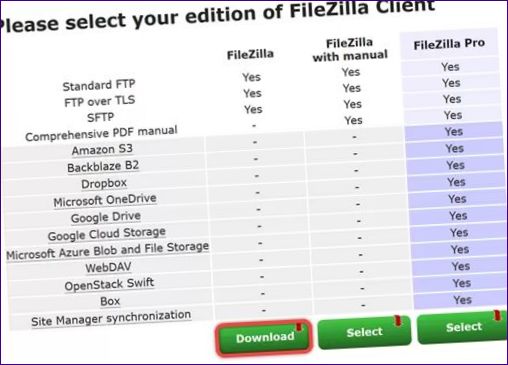
Sla het installatiebestand op uw computer op met behulp van uw downloadmanager.
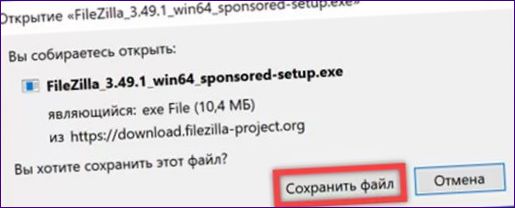
Wanneer u de software installeert, kunt u kiezen hoe u deze wilt gebruiken. De standaardoptie is “voor iedereen”. Verplaats het keuzerondje naar de positie gemarkeerd met de pijl en installeer FileZilla alleen voor de gebruiker die is ingelogd.
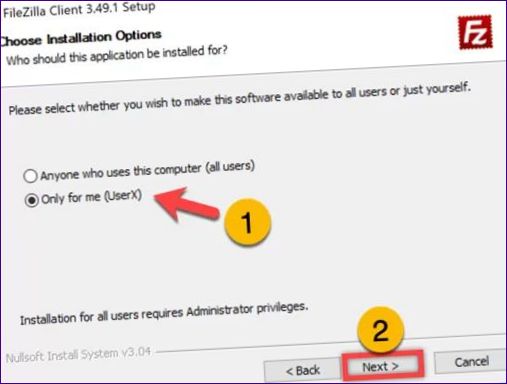
Zorg ervoor dat bij de stap van het selecteren van extra opties de regel en de taalbestanden zijn aangevinkt.
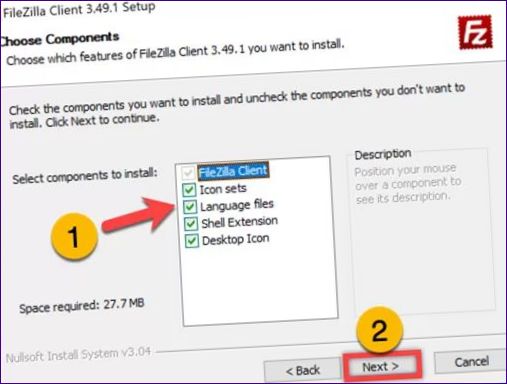
FileZilla herkent automatisch de regionale instellingen en zal in de laatste stap melden dat het programma klaar is voor gebruik in het Russisch.
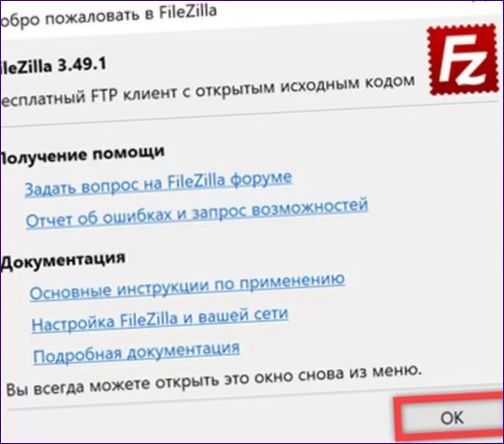
De verbinding opzetten
De verbinding met de ftp-server is standaard in automatische modus. Voer het adres in het gemarkeerde met een in en druk op de knop “Snelle verbinding”. Groen gemarkeerde velden zijn vereist voor servers met geautoriseerde toegang. Van links naar rechts worden achtereenvolgens de gebruikerslogin, het autorisatiewachtwoord en de zendpoort vermeld. Het softwarevenster onder de werkbalk bestaat uit zes delen. Direct onder de invoervelden staat het uitvoergebied van het ftp-commando. Nummer “4” markeert de gebieden waarin de boomstructuur van de mappen op de lokale computer en de inhoud van de geselecteerde map worden weergegeven. De serverdirectories worden op dezelfde manier voor hen weergegeven. in het onderste veld kan de huidige status van de gegevensuitwisseling worden gecontroleerd.
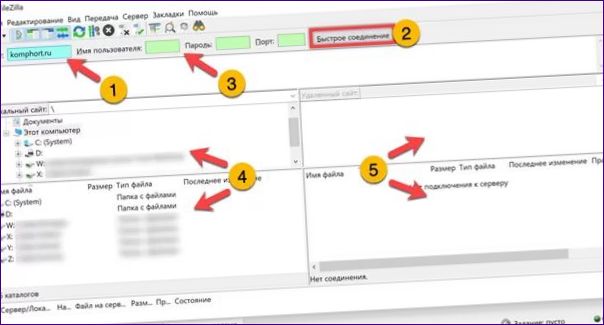
Als u verbinding maakt met een ftp-server waarvoor geen autorisatie nodig is of die geen beveiligd delen ondersteunt, verschijnt een waarschuwing. Klik op “OK” om de verbinding te openen.

Geef in het gemarkeerde gebied een map aan op de lokale computer. Hier wordt de informatie geüpload. Op dezelfde manier selecteren we in het gebied met een dubbel cijfer de gegevensmap op de externe server. Sleep het bestand in de stippellijn naar de getoonde locatie. Het downloadproces begint automatisch zodra de gebruiker naar de linker, “lokale” helft gaat en de hold-knop loslaat. Gegevensoverdracht naar ftp gebeurt op dezelfde manier. De serverbeheerder die gebruikers toestaat hun bestanden te uploaden wijst hiervoor meestal een aparte directory toe.
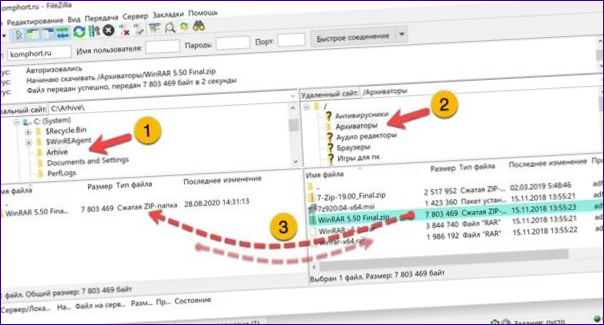
Geavanceerde instellingen
Het aantal informatiegebieden in het FileZilla-venster kan worden verminderd door het menu “Beeld” in de werkbalk uit te breiden. Het cijfer “2” geeft een blok aan waarin zichtbare secties worden gecontroleerd. Door ze te deselecteren verminderen we de hoeveelheid weergegeven informatie, zodat alleen de gebieden overblijven die we nodig hebben voor onze specifieke server.

Alle programma-opties zijn toegankelijk via de werkbalk “Bewerken”.

Het instellingenpaneel wordt geopend in een apart venster. In het linkerdeel, gemarkeerd door “1”, bevindt zich de boomstructuur van de parameters. Door door de items te navigeren, bepaalt de gebruiker de look en feel van het programma bij gebruik van verschillende verbindingsmodi. De aangebrachte wijzigingen worden opgeslagen met de knop “OK” onder de parameterboom.
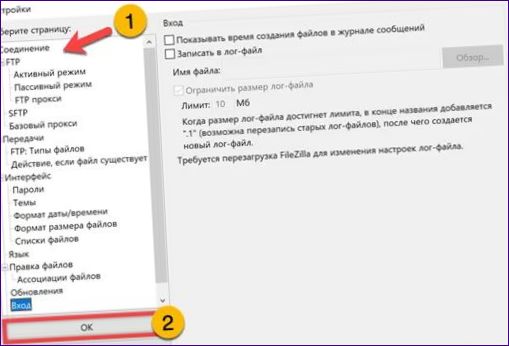
Vanuit het menu Bestand krijgt de gebruiker toegang tot de sitemanager. De functie is vergelijkbaar met het bladwijzerpaneel in een browser. Gevonden ftp worden toegevoegd als links naar webpagina’s.
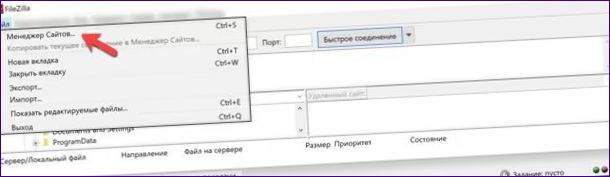
Samengevat
De tips van onze experts in dit materiaal zullen beginners helpen de basisinstellingen van FileZilla te begrijpen en een verbinding met een ftp-server tot stand te brengen.

Hoe kan ik FileZilla gebruiken? Kan iemand mij uitleggen hoe ik bestanden kan uploaden en downloaden met behulp van FileZilla? Ik ben nieuw met dit programma en ik heb wat hulp nodig. Alvast bedankt!
Hoe FileZilla te gebruiken? Ik ben een beetje verward over hoe ik dit programma moet gebruiken om bestanden over te zetten naar mijn website-hosting. Heeft iemand een stapsgewijze handleiding of tips om me hiermee te helpen? Alvast bedankt!